Windows10上已安装vs,在编译MXNet时用到了一些C++14的特性,vs是不支持的,因此在已装有vs的机子上再装vs社区版。vs社区版是免费的,操作步骤如下:
1. 从/en-us/visualstudio/productinfo/vs-system-requirements-vs 下载Community ,即vs_community__446504774.1541984878.exe;
2. 双击vs_community__446504774.1541984878.exe,然后对弹出的对话框点击:是;
3. 如下图点击继续:
4. 点击继续后的对话框如下图,需要等待片刻:
5. 更改安装路径,默认是C:\Program Files (x86)\Microsoft Visual Studio\\Community,这里选择将Visual Studio IDE安装到D:\ProgramFiles\Microsoft Visual Studio\\Community,将下载缓存安装到D:\ProgramFiles\Microsoft Visual Studio\Packages,将共享组件、工具和SDK安装到D:\ProgramFiles\Microsoft Visual Studio\Shared,如下图所示:
6. 工作负载这里仅勾选”使用C++的桌面开发”,单个组件和语音包使用默认,如下图所示:
7. 点击安装按钮,如下图所示,需要一些时间:
8. 启动vs:开发设置:选择Visual C++;颜色主体:选择浅色;点击启动Visual Studio,如下图所示:
9. 重启电脑,执行更新操作;
10. 设置背景色:依次选择:工具、选项、环境、字体和颜色、纯文本、项背景、自定义:在弹出的颜色对话框中,色调、饱和度、亮度值分别为85,123,205,点击确定即可;
11. 打开Visual Studio ,新建一个控制台应用程序,运行结果如下,说明Visual Studio 已被正确的安装到Windows10上: